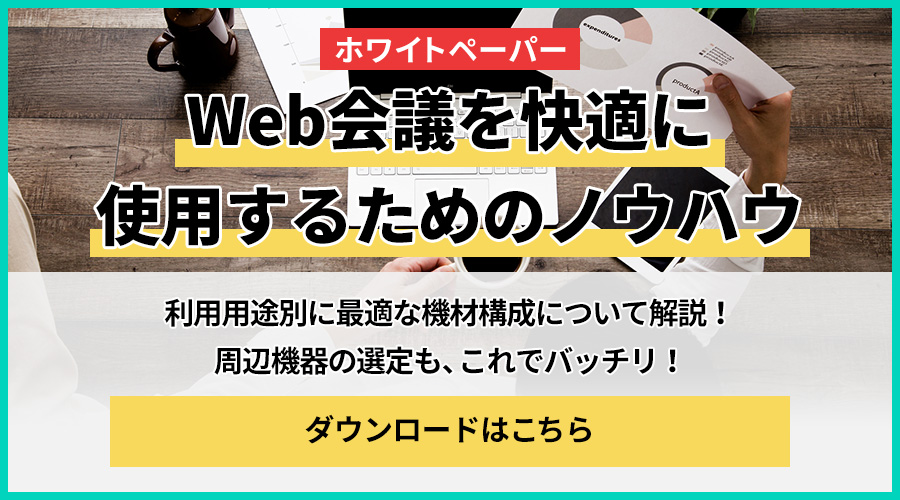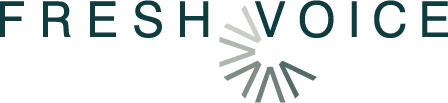
- お電話の問い合わせはこちら
- 0120-275-319
- 受付時間 月曜〜金曜 9:00〜17:30
Web会議の基礎知識
更新日:2022.09/07(水)
Wi-FiでのWeb会議トラブル解決方法、活用方法を紹介します

Web会議をWi-Fiで行っていると、「音声が途切れてしまう」「音声や映像に遅延が発生する」などのトラブルが発生してしまうことがあります。そして最悪の場合、外部からの不正アクセスにより、Web会議で話している機密事項が外部に漏洩してしまう懸念があります。
これらは、Web会議をWi-Fiで行うことにおける懸念点です。この記事ではWi-FiでWeb会議を行っていると発生するトラブルの解決方法と、Web会議をWi-Fiで行う際の活用方法についてご紹介します。
目次
Web会議におけるWi-Fiの問題点
Web会議はパソコンやスマートフォンの機器本体と、Web会議を行うための周辺機器、インターネット環境の3つがあれば、場所を選ぶことなくどこでもWeb会議を行うことができます。しかし、インターネット環境にWi-Fiを使用することによって様々なトラブルが発生してしまうことがあります。
Wi-FiでWeb会議を行うと、「音声や映像が途切れる・遅延が生じる」「第三者による不正アクセスを受ける恐れがある」「Webのアカウント流出・乗っ取りの可能性がある」などのようなトラブルが発生してしまうことがあります。それぞれのトラブルについてご紹介します。
音声や映像が途切れる・遅延が生じる
Wi-Fiは無線でネットワーク通信を行うため、どうしてもWeb中に音声が途切れたり、遅延が生じやすくなってしまいます。Web会議は、音声データや映像データなど、多くのデータ量を送受信しなければなりません。
Web会議システムによりますが、Web会議の参加者が増えれば増えるほど、送受信するデータ量が膨大に増えてしまうものもあります。
またWi-Fiは、ルーターと接続している端末との間にある障害物や、電子レンジのような家電から発せられる電磁波、Bluetoothなどの他の通信による干渉の影響を受け、通信が不安定になりやすいです。
このようなことから、Web会議のように送受信のデータ量が大きい場合や、契約しているインターネット回線の速度が遅い場合、データを円滑に送受信できず、音声や映像の途切れ・遅延が生じやすくなるのです。音声や映像の途切れ・遅延をなくしたい場合は、送受信するデータ量を減らしたり、Wi-Fiが不安定にならないような工夫が必要となります。
第三者による不正アクセスを受ける恐れがある
Web会議をWi-Fiで行っている際、セキュリティ対策を正確に行っておかないと、第三者による不正アクセスを受ける恐れがあります。近年ではWeb会議中に共有した資料や、Web会議中の内容を録画・録音できるWeb会議システムも多いです。
セキュリティの対策レベルによっては、機密事項の漏洩やWeb会議の盗み見、盗聴などが行われる可能性もあります。Web会議中の重要なデータを流出させないためにも、セキュリティ対策は万全にしておきましょう。
アカウント流出や乗っ取りの可能性がある
Wi-Fiを使用したWeb会議は、セキュリティ対策を行っていないと不正アクセスされるだけでなく、アカウント流出や乗っ取りの可能性もあります。Web会議に関わるすべての会議参加者が、適切にアカウントを保管していない場合、部外者にアカウント情報が渡ってしまいアカウントが流出したり、乗っ取られたりするリスクがあるのです。
また、Web会議に使用しているパソコンやスマホを紛失してしまい、機密事項を抜き取られる可能性もあります。情報流出やデータ改ざんのリスクを抑えるためにも、セキュリティへの意識を高めておかなければなりません。
Wi-FiでのWeb会議トラブルの原因と解決方法
Web会議をWi-Fiで行うと発生しやすいトラブルの主な原因は「インターネット回線の通信環境が悪い」「プロバイダー側で何らかの問題が発生している」「ソフトを多く立ち上げている」の3つがあげられます。
前述のとおり、Wi-Fiは無線でネットワーク通信を行うので、インターネット回線の通信環境が悪くなると、通信障害などの問題がしやすくなります。ここでは、Wi-Fiを使用したWeb会議中にトラブルが発生する原因と解決方法について解説します。
インターネット回線の通信環境が悪い
前述のとおり、音声や映像の途切れ・遅延などのトラブルが生じるのは、インターネット回線の通信環境が悪くなってしまっているケースが多いです。パソコンやスマートフォン、タブレットなど多数の端末を同じWi-Fiに同時につなげている場合や、Wi-Fiルーターと接続端末の間の障害物や家電の電磁波、Bluetoothなど他の通信による干渉を受けてしまい通信環境が悪化してしまい、データの通信速度が大きく低下してしまうことがあります。
通信速度が低下すると、データの送受信量が減ってしまうため、多くのデータを送受信するWeb会議で音声や映像の途切れ・遅延などのトラブルが起きてしまいます。
これらの解決方法として3つ方法があります。
・有線接続を行う
・周波数帯・チャンネルのぶつかり回避する
・フリーWi-Fiは使用しない
それぞれについて解説します。
有線接続を行う
Wi-Fiが接続できる範囲にいる限り、手軽かつ自由な場所で利用できることからWi-Fiを利用しがちですが、データ通信の安定性を求めるのであれば無線接続(Wi-Fi)ではなく有線接続(Lanケーブル)を行うことを検討しましょう。
有線接続は、LANケーブルでインターネット回線と接続してデータの送受信を行うため、データ通信や電波状況が安定しています。また、設定も簡単でセキュリティ面でも無線接続(Wi-Fi)に比べて安全です。
しかし有線接続は、有線接続を行うためのLANケーブルが物理的に必要なため邪魔になってしまったり、複数台で使用する場合にLANケーブルの配線がごちゃごちゃしてしまいます。また、LANケーブルが届く範囲でしか使用することができない為、在宅や社内でWeb会議を行う際は有線接続(LANケーブル)、外出先やLANケーブルの届かない範囲でWeb会議を行う際は無線接続(Wi-Fi)というように、場面に応じて切り替えて使用することをおすすめします。
周波数帯のぶつかり回避する
Wi-Fiの仕組みとして、「周波数帯」というものがあります。Wi-Fiの無線で使われている周波数帯は「2.4GHz帯」と「5GHz帯」が基本ですが、一般的に「2.4GHz帯」が利用されることが多いです。同じ周波数帯のぶつかり(干渉)を回避することで、Wi-Fiの通信環境を安定させられます。
「2.4GHz帯」は、Bluetoothや電子レンジのような多くの電化製品や機器に活用されています。これらを同時に活用してしまうと、同じ周波数帯がぶつかり、Wi-Fiが巻き込まれることで通信速度の低下を招くことがあります。
そこで5GHz帯を使用することで、別の周波数帯となるため2.4GHz帯の影響を避けることができます。同じ周波数帯とのぶつかりを回避するためにも「5GHz帯」の周波数帯を試してみましょう。ただし、ルーターによっては5GHz帯がないものもありますので、事前に5GHz帯が使用できるか確認をしましょう。
フリーWi-Fiは使用しない
テレワークやリモートワークの場合は、自宅のWi-FiからWeb会議へ参加するケースが多いでしょう。しかし、自宅以外の外出先ででWeb会議に参加する場合は、フリーWi-Fiを使用する場合があると思います。
フリーWi-Fiは、公共の場所やカフェ、コンビニなどで誰でも利用できるよう無料で提供されたWi-Fiスポットのことです。「公衆無線LAN」「無料Wi-Fiスポット」と呼ばれることもあります。
フリーWi-Fiは通信の暗号化機能がないものも多くセキュリティ対策が低いため、情報漏洩のリスクが非常に高くなります。また、安全だと思って使用したフリーWi-Fiが、実は盗聴や個人情報の不正取得が目的の、悪質なWi-Fiの可能性もあり危険です。
フリーWi-Fiの使用によるトラブルを避けるためにも、外出先でWi-FiでWeb会議を行う際は、ポケットWi-Fiを使用したりキャリアの回線を使用するなど、セキュリティ対策を十分に行い安心して使用できる通信環境を確保しておきましょう。
ソフトを多く立ち上げている
Web会議を行っているパソコンで、多くのソフトやブラウザーのタブを立ち上げている場合もWi-Fiの通信に影響を与えます。多くのソフトやタブを立ち上げているということは、多くのデータをパソコンが処理を行っている状況です。
特に、Web会議のように絶えずデータ通信を要するようなソフトを立ち上げたままだと、そのソフトを使用していないのに多くのデータ送受信が行われ、必然的に送受信のデータ量も多くなります。使用していないソフトやタブはできるだけ閉じて、不要な処理・データの送受信を減らしましょう。
それでも解決しない場合は、タスクマネージャーのアプリケーションからバックグラウンドで起動している不要なソフトを閉じてみてください。もしかしたらバックグラウンドでの処理が原因になっている場合もあります。
プロバイダー側で何らかの問題が発生している
Wi-Fiで行うWeb会議のトラブルを解決するにはさまざまな方法がありますが、一通り対処してみても問題が解決しない場合は、プロバイダー側(インターネット回線の提供事業者)で問題が発生している場合があります。
どうやっても解決しないという場合には、プロバイダーの公式サイトやSNSで、インターネット環境に関する不具合がアナウンスされていないか確認してみてください。通信速度などのトラブル原因がプロバイダー側の場合は、回線を使用している我々では解決することができないので、プロバイダー側で回復まで待つしかないです。
主要Web会議システムの必要通信帯域
Wi-FiでWeb会議を行う際、データの送受信をするにあたり最低限の必要通信帯域があります。Web会議によってその量は変わるため、主要Web会議システムそれぞれの必要通信帯域を紹介します。
Google meet
Google Meetは、Googleアカウントがあれば簡単に誰でも使用できるWeb会議システムになります。
必要通信帯域は上り:2.2Mbps、下り:1.6Mbpsになります。
こちらの通信帯域は拠点数が増えるごとに必要となりますので、お気を付けください。
詳細はこちら
Zoom
ZoomはパソコンとスマートフォンでWeb会議ができる、マルチデバイスに対応したシステムになります。
必要通信帯域はパソコンとスマートフォンによって異なります。
Zoomは上り:2.5Mbps、下り:2.5Mbpsとなっています。Web会議システムの中では、通信帯域が多いものになりますので、通信環境によっては音声や映像が途切れたり、遅延が生じてしまうことがあります。
こちらで紹介しているのは、パソコンでの利用の際に必要な帯域になります。
詳細はこちら
jinjerミーティング
jinjerミーティングは、上り:450kbps、下り:(N-1)×400kbpsの通信速度を推奨しています。
Web会議の参加者数に応じて必要通信帯域が変わってきますので、参加者が多いWeb会議は難しいかもしれません。
詳細はこちら
Skype
Skypeの必要通信帯域は、上り:1.2Mbps、下り:1.2Mbpsとなっています。
他のWeb会議システムと同様に拠点が増えるごとに、通信帯域が増えますのでお気を付けください。
詳細はこちら
Wi-FiでのWeb会議を快適に行おう
リモートワークの普及・推進にともなって、Web会議を行う企業が増えてきています。ただ、Web会議は送受信に大きなデータ量が必要となるため、Wi-Fiによっては音声の切れや遅延が生じやすい点には注意が必要です。
セキュリティ対策に穴があると不正アクセスや乗っ取りによって、機密事項が漏洩する恐れもあります。安定かつ安全にWeb会議を行うためにも、Wi-Fiの問題が発生する原因を把握し、問題点の改善が重要です。



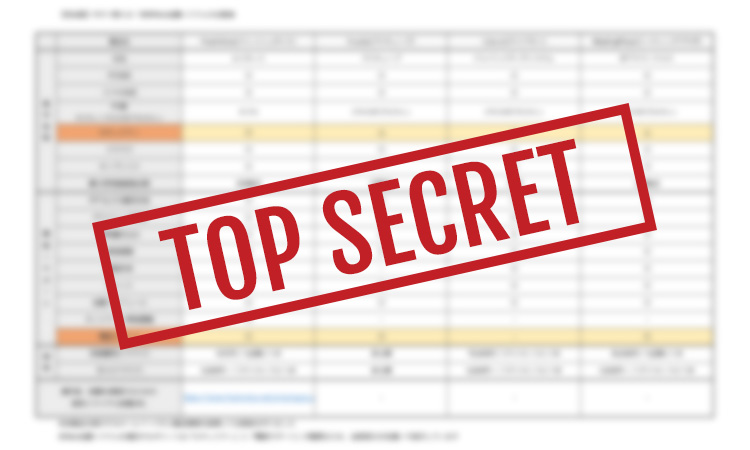
当ホワイトペーパーだけ!好きな製品を追加して検討できるExcelシート付
人気の有料Web会議システム4社を徹底比較!価格や機能の違いが一目でわかる!
こんな人におすすめ
- 社内でWeb会議の比較資料を作ってと依頼された
- 一覧表でさまざまな比較を一目で知りたい
- オリジナルの比較表をつくる土台が欲しい
Web会議システム導入担当者の強い味方になる資料です!
是非ダウンロードしていただき、ご活用ください。
関連記事